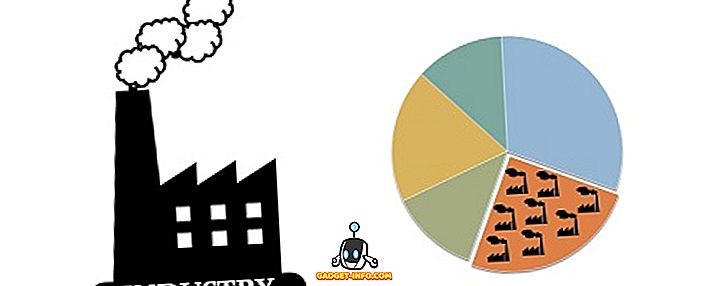Molti di noi installano una tonnellata di app sui nostri smartphone Android e devi aver notato che, a differenza di iOS, le icone delle app su Android non sono molto uniformi. Alcune app hanno un'icona circolare, alcune hanno un'icona circolare e alcune sono dotate di un'icona di squircle, che compensa un aspetto molto disuguale nel cassetto delle applicazioni e nella schermata iniziale. Mentre le cose dovrebbero essere cambiate, con Android O con icone adattive, la maggior parte di noi non otterrà presto l'aggiornamento di Android O. Tuttavia, Android, essendo altamente personalizzabile, ti consente di cambiare le icone delle app in qualsiasi modo desideri su qualsiasi dispositivo. Quindi, senza ulteriori indugi, ecco alcuni modi per cambiare le icone delle app su Android:
Cambia le icone delle app usando i lanciatori di terze parti
Se si utilizza il programma di avvio personalizzato fornito con il telefono, potrebbe non essere possibile modificare il pacchetto di icone. Tuttavia, la maggior parte dei lanciatori di terze parti può darti la possibilità di applicare qualsiasi pacchetto di icone che ti potrebbe piacere.
Per la dimostrazione, cambierò il pacchetto di icone sul mio dispositivo usando uno dei lanciatori più popolari - Nova Launcher. La possibilità di modificare il pacchetto di icone è disponibile nella versione gratuita di Nova Launcher. Quindi, dopo aver installato Nova Launcher sul tuo telefono e averlo impostato come launcher predefinito, segui i passaggi per cambiare le icone:
- Scarica qualsiasi pacchetto di icone che ti potrebbe piacere. Sul mio telefono, ho scaricato Pixel Icon Pack. Dopo aver scaricato un pacchetto di icone, vai su Impostazioni Nova -> Aspetto e aspetto -> Tema icone .
2. Nell'elenco che appare, dovresti vedere il pacchetto di icone che hai installato . Toccalo per applicarlo.
Ora quando vai sulla schermata iniziale del tuo telefono o sul cassetto delle applicazioni, vedrai il nuovo pacchetto di icone tutto sul tuo telefono.
Se desideri modificare le icone di alcune app particolari, Nova Launcher ti consente di farlo anche tu. Ecco come farlo:
- Trascina un'app sulla schermata Home per creare il suo collegamento. Qui, premi a lungo sull'icona per visualizzare il menu di scelta rapida e tocca "Modifica" .
2. Dal popup Modifica collegamento, toccare l'icona dell'app per cambiarlo. Da questa schermata è possibile scegliere un'immagine da uno qualsiasi dei pacchetti di icone installati o persino scegliere un'immagine dalla galleria.
Ora avrai un'icona personalizzata per il collegamento a questa app nella schermata principale. Si noti che questo non cambia l'icona nel cassetto app. È solo la scorciatoia che viene alterata.
Cambia icone di app utilizzando app di terze parti
A volte, potresti non voler scaricare un nuovo launcher solo per cambiare il pacchetto di icone. Se questo è il tuo caso, puoi scaricare un'app commutatore di icone di terze parti. Con queste app, potresti non essere in grado di modificare le icone delle app sul tuo sistema, ma puoi aggiungere un collegamento all'app sul desktop con qualsiasi icona di tua scelta. E, se vuoi, puoi persino selezionare un'immagine dalla tua galleria. Fantastico, giusto?
Di seguito sono riportate alcune delle app che ti consentono di aggiungere scorciatoie personalizzate per le app. Gli ultimi screenshot in ogni caso avranno entrambe le icone: l'icona dell'app dall'app icon changer e l'icona dell'app nativa.
1. Icone fantastiche
Awesome Icons ti consente di personalizzare le icone della schermata iniziale con entrambi i pacchetti di icone e le tue immagini. Non è necessario l'accesso root per poter utilizzare questa app. Ecco i passaggi per l'utilizzo dell'app:
- Scarica icone fantastiche (gratuite con acquisti in-app) dal Play Store. Una volta installato, scorrere verso il basso fino all'app per la quale si desidera creare il collegamento.
- Tocca l'icona e verrai reindirizzato alle impostazioni del collegamento.
- Ora tocca l'icona sotto "Icona" e scegli l'icona desiderata da una qualsiasi delle posizioni disponibili. Se vuoi, puoi anche cambiare l'etichetta del nome per il collegamento.
- Toccare "OK" per creare il collegamento.
2. Swap di icone
Icon Swap consente di personalizzare qualsiasi collegamento nel launcher, senza accesso root. Di seguito sono riportati i passaggi per utilizzare l'app.
- Scarica Icon Swap (gratuito) dal Play Store. Nell'app, tocca un punto qualsiasi dello schermo per scegliere un'app per la creazione del collegamento. Lo farò per l'app Calendario.
- Sotto "Proprietà scorciatoia", puoi cambiare il titolo della scorciatoia . Per cambiare l'icona della scorciatoia, tocca "Sfoglia" . Dopo aver selezionato un'immagine, toccare "Crea collegamento" .
3. Icon Changer gratuito
Come le altre app sopra menzionate, Icon Changer gratuito ti consente di creare una scorciatoia di un'app sulla schermata principale con un'icona personalizzata. Ecco i passaggi per utilizzare l'app:
- Scarica Icon Changer gratuito (gratuito) dal Play Store. Nell'app, tocca i due Androidi per selezionare un'app per la quale desideri creare il collegamento. Questa volta, lo farò per l'app Telefono.
- Tocca la tua app e avrai la possibilità di cambiarla, decorarla o aggiungere un filtro . Puoi anche modificare il titolo del collegamento se lo desideri.
- Al termine, toccare "OK" per creare il collegamento sul desktop.
Cambia l'icona delle app su Android per un look più personalizzato
Uno dei maggiori vantaggi di possedere un telefono Android è la personalizzazione che si ottiene. Una volta scaricati launcher o app di terze parti, puoi cambiare le icone in base alle tue esigenze. Che si tratti di una singola app o di tutte le app, hai il controllo completo. Quindi, quali app di avvio o di cambio di icona stai usando? Per quali app hai cambiato le icone? Fatemi sapere nella sezione commenti qui sotto.